Comment éviter l'installation de TrickBot via le malspam Black Lives Matter ?
de TroieÉgalement connu sous le nom de: Cheval de Troie TrickBot
Obtenez une analyse gratuite et vérifiez si votre ordinateur est infecté.
SUPPRIMEZ-LES MAINTENANTPour utiliser le produit complet, vous devez acheter une licence pour Combo Cleaner. 7 jours d’essai limité gratuit disponible. Combo Cleaner est détenu et exploité par RCS LT, la société mère de PCRisk.
Guide de suppression de "Black Lives Matter Email virus"
Qu'est-ce que le virus "Black Lives Matter Email virus" ?
Généralement, les cybercriminels qui sont à l'origine de campagnes de spam comme celle-ci tentent de tromper les destinataires en leur faisant ouvrir un fichier malveillant qui est joint au courriel ou peut être téléchargé via le lien du site web inclus. Une fois exécuté, ce fichier infecte un ordinateur avec certains maliciels. Cette campagne de spam particulière est utilisée pour distribuer un cheval de Troie voleur d'informations appelé TrickBot.
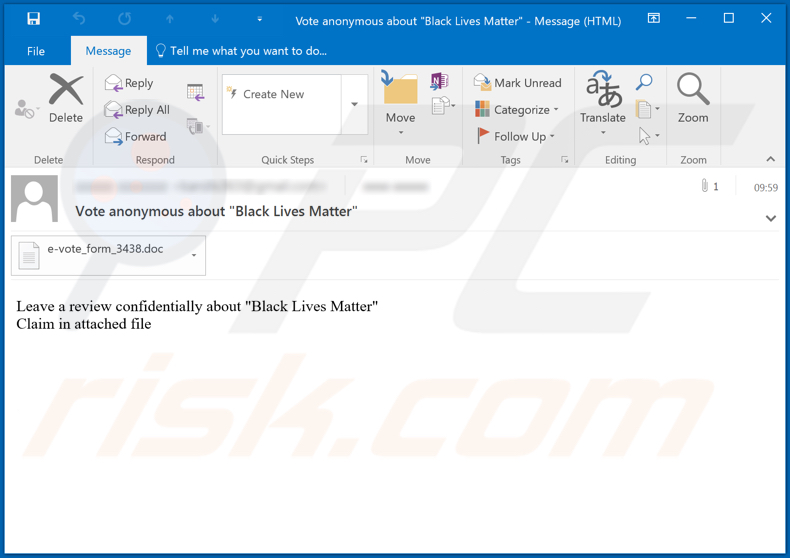
Les cybercriminels à l'origine de cette campagne de spam envoient des courriels demandant d'exprimer une opinion sur certaines campagnes de Black Lives Matter en votant par le biais du fichier joint. Le fichier joint à ce courriel est un document Microsoft Office malveillant. Lorsqu'il est ouvert, il demande une autorisation pour permettre la modification/activation du contenu. S'il est autorisé, il exécute des commandes de macros qui téléchargent et exécutent un fichier DLL malveillant conçu pour installer TrickBot. Ce maliciel est conçu pour voler des informations sensibles et est capable de se propager davantage (en s'installant sur d'autres ordinateurs). Il vole des données sensibles en détournant les navigateurs et en modifiant les sites web ouverts. Lorsque les victimes entrent leurs identifiants de connexion sur des sites web modifiés, ces identifiants sont envoyés à un serveur distant contrôlé par des cybercriminels. Cette fonction permet aux cybercriminels de voler des portefeuilles en monnaie cryptographique, des comptes PayPal, de courrier électronique, bancaires et autres qui peuvent être utilisés à mauvais escient pour effectuer des achats et des transactions frauduleux, infecter d'autres ordinateurs avec des maliciels, etc. En outre, TrickBot est capable de voler des mots de passe, des données de remplissage automatique, l'historique, les cookies (et autres données de navigation) de WinSCP, Microsoft Outlook, Filezilla, Mozilla Firefox, Google Chrome, Microsoft Edge, Internet Explorer. Certaines versions (plus récentes) de ce maliciel sont capables de voler les codes PIN des utilisateurs qui utilisent les services Verizon Wireless, T-Mobile et Sprint, et d'effectuer d'autres tâches. Quoi qu'il en soit, il s'agit d'un cheval de Troie assez puissant qui peut être à l'origine de pertes financières, de vols d'identité, de problèmes liés à la confidentialité en ligne, à la sécurité de la navigation et d'autres problèmes graves. C'est pourquoi il ne faut jamais faire confiance à des campagnes de spam comme celle-ci.
| Nom | Cheval de Troie TrickBot |
| Type de Menace | Cheval de Troie, Voleur de mots de passe, Maliciel bancaire, Logiciel espion. |
| Hoax - Canular | Les cybercriminels déguisent cette campagne de spam en un courriel lié au vote dans la campagne "Black Lives Matter" |
| Attachement(s) | e-vote_form_3438.doc, e-vote_form_8748.doc (les noms peuvent varier) |
| Noms de Détection | BitDefender (VB:Trojan.VBA.Agent.BFO), Emsisoft (VB:Trojan.VBA.Agent.BFO (B)), Kaspersky (HEUR:Trojan.MSOffice.Shellex.gen), Microsoft (Trojan:O97M/Obfuse.JM!MTB), Liste complète des détections (VirusTotal) |
| Symptômes | Les chevaux de Troie sont conçus pour s'infiltrer furtivement dans l'ordinateur de la victime et rester silencieux, et ainsi aucun symptôme particulier n'est clairement visible sur une machine infectée. |
| Charge Utile | TrickBot |
| Méthodes de Distribution | Pièces jointes de courrier électronique infectées, publicités en ligne malveillantes, ingénierie sociale, logiciels de "crack". |
| Dommages | Mots de passe et informations bancaires volés, usurpation d'identité, ajout de l'ordinateur de la victime à un botnet. |
|
Suppression des maliciels (Windows) |
Pour éliminer d'éventuelles infections par des maliciels, analysez votre ordinateur avec un logiciel antivirus légitime. Nos chercheurs en sécurité recommandent d'utiliser Combo Cleaner. Téléchargez Combo CleanerUn scanner gratuit vérifie si votre ordinateur est infecté. Pour utiliser le produit complet, vous devez acheter une licence pour Combo Cleaner. 7 jours d’essai limité gratuit disponible. Combo Cleaner est détenu et exploité par RCS LT, la société mère de PCRisk. |
D'autres exemples de campagnes de spam utilisées pour distribuer des maliciels sont "Credit Card Refund Email Virus", "AKHIL Healthcare Email Virus" et "SARS eFiling Email Virus". En général, les destinataires infectent les ordinateurs lorsqu'ils téléchargent et exécutent le fichier joint, ou un fichier de ce type qu'ils ont téléchargé par le biais du lien du site web inclus. Parmi les autres logiciels malveillants susceptibles d'être distribués par des campagnes de courrier électronique ou de spam, citons Emotet, AsyncRAT, ZLoader et LokiBot.
Comment le virus "Black Lives Matter Email" a-t-il infecté mon ordinateur ?
TrickBot s'installe sur les ordinateurs grâce à cette campagne de spam lorsque les destinataires ouvrent un document Microsoft Office malveillant et lui permettent d'exécuter des commandes de macros en activant l'édition/le contenu. Parmi les autres fichiers que les cybercriminels utilisent souvent pour diffuser des maliciels, citons les documents PDF malveillants, les autres documents MS (comme Excel), les fichiers exécutables (comme .exe), les fichiers d'archive (comme RAR, ZIP), les fichiers JavaScript. En général, ces fichiers malveillants n'infectent les ordinateurs que si les utilisateurs les ouvrent, les exécutent. Il est intéressant de mentionner que les documents malveillants ouverts avec des versions de Microsoft Office publiées avant 2010 infectent automatiquement les systèmes, ils ne demandent pas la permission d'exécuter des commandes de macros. C'est parce que ces versions n'incluent pas le mode "Vue protégée".
Comment éviter l'installation de logiciels malveillants ?
Les programmes installés doivent être mis à jour et/ou activés uniquement à l'aide d'outils et/ou de fonctions fournis/conçus par des développeurs de logiciels officiels. Les autres outils (tiers) non officiels ne doivent jamais être utilisés - ils sont souvent conçus pour installer des maliciels. De plus, il n'est pas légal d'activer un logiciel sous licence avec des outils non officiels ("cracking"). Le contenu des courriers électroniques ne doit pas être ouvert s'il y a des raisons de penser qu'il est dangereux. Cela s'applique principalement aux courriels non pertinents qui contiennent des pièces jointes (et/ou des liens web) et qui sont reçus d'adresses inconnues et suspectes. En outre, tous les logiciels doivent être téléchargés uniquement à partir de pages officielles et via des liens directs. Les pages non officielles, les téléchargeurs tiers, les installateurs, les réseaux Peer-to-Peer (par exemple, les clients torrent, eMule) et d'autres canaux de ce type sont souvent utilisés comme outils pour distribuer des maliciels. Enfin, il est recommandé d'analyser régulièrement le système d'exploitation à la recherche de menaces et de le faire avec un antivirus ou un logiciel anti-espion de bonne réputation. Si vous avez déjà ouvert la pièce jointe "Black Lives Matter Email virus", nous vous recommandons de lancer un scan avec Combo Cleaner Antivirus pour Windows pour éliminer automatiquement les maliciels infiltrés.
Texte présenté dans le courrier électronique "Black Lives Matter Email virus" :
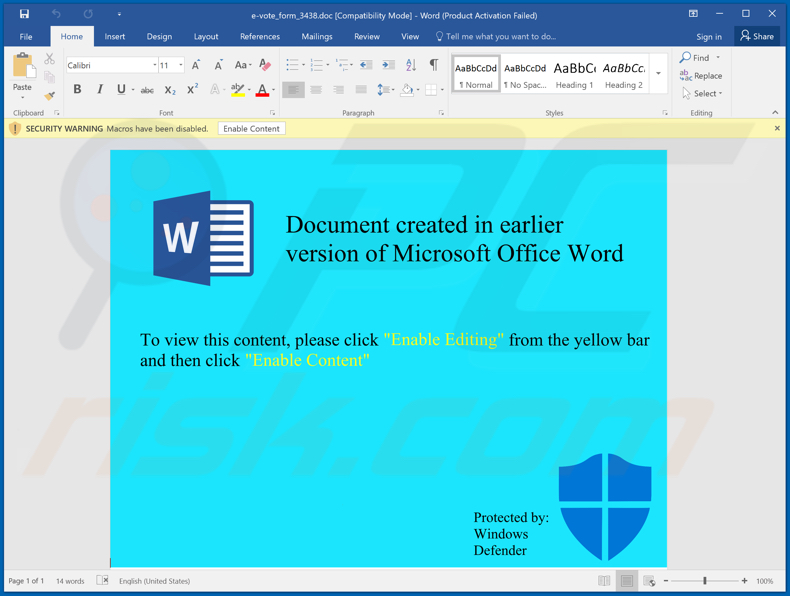
Un autre exemple de document MS Office malveillant distribué dans le cadre de cette campagne de spam :
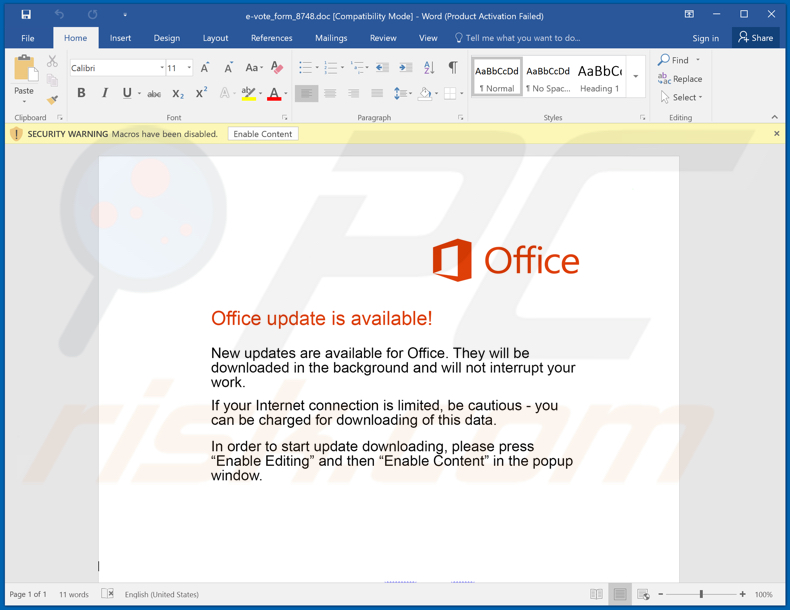
Suppression automatique et instantanée des maliciels :
La suppression manuelle des menaces peut être un processus long et compliqué qui nécessite des compétences informatiques avancées. Combo Cleaner est un outil professionnel de suppression automatique des maliciels qui est recommandé pour se débarrasser de ces derniers. Téléchargez-le en cliquant sur le bouton ci-dessous :
TÉLÉCHARGEZ Combo CleanerEn téléchargeant n'importe quel logiciel listé sur ce site web vous acceptez notre Politique de Confidentialité et nos Conditions d’Utilisation. Pour utiliser le produit complet, vous devez acheter une licence pour Combo Cleaner. 7 jours d’essai limité gratuit disponible. Combo Cleaner est détenu et exploité par RCS LT, la société mère de PCRisk.
Menu rapide :
- Qu'est-ce que "Black Lives Matter Email virus" ?
- ETAPE 1. Suppression manuelle du maliciel TrickBot.
- ETAPE 2. Vérifier si votre ordinateur est propre.
Comment supprimer manuellement les maliciels ?
La suppression manuelle des maliciels est une tâche compliquée, il est généralement préférable de laisser les programmes antivirus ou anti-maliciel le faire automatiquement. Pour supprimer ce maliciel, nous vous recommandons d'utiliser Combo Cleaner Antivirus pour Windows. Si vous souhaitez supprimer un maliciel manuellement, la première étape consiste à identifier le nom du maliciel que vous essayez de supprimer. Voici un exemple d'un programme suspect exécuté sur l'ordinateur de l'utilisateur :

Si vous avez vérifié la liste des programmes en cours d'exécution sur votre ordinateur, par exemple en utilisant le gestionnaire de tâches et que vous avez identifié un programme qui semble suspect, vous devriez poursuivre ces étapes :
 Téléchargez un programme appelé Autoruns. Ce programme affiche les applications de démarrage automatique, l'emplacement du Registre et du système de fichiers :
Téléchargez un programme appelé Autoruns. Ce programme affiche les applications de démarrage automatique, l'emplacement du Registre et du système de fichiers :

 Redémarrez votre ordinateur en mode sans échec :
Redémarrez votre ordinateur en mode sans échec :
Utilisateurs de Windows XP et Windows 7 : Démarrez votre ordinateur en mode sans échec. Cliquez sur Démarrer, cliquez sur Arrêter, cliquez sur Redémarrer, cliquez sur OK. Pendant le processus de démarrage de votre ordinateur, appuyez plusieurs fois sur la touche F8 de votre clavier jusqu'à ce que le menu Options avancées de Windows s'affiche, puis sélectionnez Mode sans échec avec mise en réseau dans la liste.

Vidéo montrant comment démarrer Windows 7 en "Mode sans échec avec mise en réseau" :
Utilisateurs de Windows 8 : Démarrez Windows 8 est en mode sans échec avec mise en réseau - Allez à l'écran de démarrage de Windows 8, tapez Avancé, dans les résultats de la recherche, sélectionnez Paramètres. Cliquez sur Options de démarrage avancées, dans la fenêtre "Paramètres généraux du PC" ouverte, sélectionnez Démarrage avancé. Cliquez sur le bouton "Redémarrer maintenant". Votre ordinateur redémarre dans le menu "Options de démarrage avancées". Cliquez sur le bouton "Dépannage", puis sur le bouton "Options avancées". Dans l'écran des options avancées, cliquez sur "Paramètres de démarrage". Cliquez sur le bouton "Redémarrer". Votre PC redémarrera dans l'écran Paramètres de démarrage. Appuyez sur F5 pour démarrer en mode sans échec avec mise en réseau.

Vidéo montrant comment démarrer Windows 8 en "Mode sans échec avec mise en réseau" :
Utilisateurs Windows 10 : Cliquez sur le logo Windows et sélectionnez l'icône Alimentation. Dans le menu ouvert, cliquez sur "Redémarrer" tout en maintenant le bouton "Shift" enfoncé sur votre clavier. Dans la fenêtre "Choisir une option", cliquez sur "Dépannage", puis sélectionnez "Options avancées". Dans le menu des options avancées, sélectionnez "Paramètres de démarrage" et cliquez sur le bouton "Redémarrer". Dans la fenêtre suivante, cliquez sur le bouton "F5" de votre clavier. Cela redémarrera votre système d'exploitation en mode sans échec avec la mise en réseau.

Vidéo montrant comment démarrer Windows 10 en "Mode sans échec avec mise en réseau" :
 Extrayez l'archive téléchargée et exécutez le fichier Autoruns.exe.
Extrayez l'archive téléchargée et exécutez le fichier Autoruns.exe.

 Dans l'application Autoruns, cliquez sur "Options" en haut de l'écran et décochez les options "Masquer les emplacements vides" et "Masquer les entrées Windows". Après cette procédure, cliquez sur l'icône "Actualiser".
Dans l'application Autoruns, cliquez sur "Options" en haut de l'écran et décochez les options "Masquer les emplacements vides" et "Masquer les entrées Windows". Après cette procédure, cliquez sur l'icône "Actualiser".

 Vérifiez la liste fournie par l'application Autoruns et localisez le fichier maliciel que vous souhaitez éliminer.
Vérifiez la liste fournie par l'application Autoruns et localisez le fichier maliciel que vous souhaitez éliminer.
Vous devriez écrire le chemin complet et le nom. Notez que certains maliciels cachent leurs noms de processus sous des noms de processus Windows légitimes. A ce stade, il est très important d'éviter de supprimer les fichiers système. Après avoir localisé le programme suspect que vous souhaitez supprimer, cliquez avec le bouton droit de la souris sur son nom et choisissez "Supprimer".

Après avoir supprimé le maliciel via l'application Autoruns (ceci garantit que le maliciel ne s'exécutera pas automatiquement au prochain démarrage du système), vous devez rechercher le nom du maliciel sur votre ordinateur. Assurez-vous d'activer les fichiers et dossiers cachés avant de continuer. Si vous trouvez le fichier du maliciel, veillez à le supprimer.

Redémarrez votre ordinateur en mode normal. Suivre ces étapes devrait vous aider à supprimer tout maliciel de votre ordinateur. Notez que la suppression manuelle des menaces nécessite des compétences informatiques avancées, il est recommandé de laisser la suppression des maliciels aux programmes antivirus et antimaliciel. Ces étapes peuvent ne pas fonctionner avec les infections malveillantes avancées. Comme toujours, il est préférable d'éviter d'être infecté par des maliciels qui tentent de les supprimer par la suite. Pour assurer la sécurité de votre ordinateur, assurez-vous d'installer les dernières mises à jour du système d'exploitation et d'utiliser un logiciel antivirus.
Pour être sûr que votre ordinateur est exempt d'infections malveillantes, nous vous recommandons de le scanner avec Combo Cleaner Antivirus pour Windows.
Partager:

Tomas Meskauskas
Chercheur expert en sécurité, analyste professionnel en logiciels malveillants
Je suis passionné par la sécurité informatique et la technologie. J'ai une expérience de plus de 10 ans dans diverses entreprises liées à la résolution de problèmes techniques informatiques et à la sécurité Internet. Je travaille comme auteur et éditeur pour PCrisk depuis 2010. Suivez-moi sur Twitter et LinkedIn pour rester informé des dernières menaces de sécurité en ligne.
Le portail de sécurité PCrisk est proposé par la société RCS LT.
Des chercheurs en sécurité ont uni leurs forces pour sensibiliser les utilisateurs d'ordinateurs aux dernières menaces en matière de sécurité en ligne. Plus d'informations sur la société RCS LT.
Nos guides de suppression des logiciels malveillants sont gratuits. Cependant, si vous souhaitez nous soutenir, vous pouvez nous envoyer un don.
Faire un donLe portail de sécurité PCrisk est proposé par la société RCS LT.
Des chercheurs en sécurité ont uni leurs forces pour sensibiliser les utilisateurs d'ordinateurs aux dernières menaces en matière de sécurité en ligne. Plus d'informations sur la société RCS LT.
Nos guides de suppression des logiciels malveillants sont gratuits. Cependant, si vous souhaitez nous soutenir, vous pouvez nous envoyer un don.
Faire un don
▼ Montrer la discussion